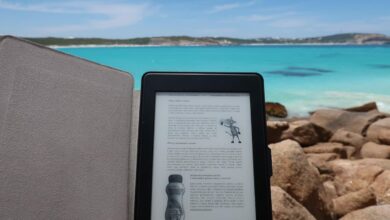No sé si a ti te ha pasado en alguna ocasión, pero es algo que ocurre con más frecuencia de la deseada, no recuerdas cuál es la contraseña de acceso a un determinado servicio en Internet.
Los navegadores web conservan, además del historial de visitas a páginas, una lista de los nombres de usuario y contraseñas de acceso a distintos servicios. Así, si tienes acceso al panel de administración de una o varias webs que gestionas o en las que eres colaborador, no tendrás que escribir cada vez los datos, el navegador los conserva.
Lo mismo ocurre con las redes sociales, Facebook, Twitter y demás, con las cuentas de correo electrónico, y con otros servicios. Pero a veces, descubres que el navegador te pide la introducción de esos datos porque el sistema los ha perdido.
WebBrowserPassView, para recuperar contraseñas perdidas en la web
Acabas de realizar una limpieza de la caché del navegador o navegadores web instalados, utilizando la herramienta incluida en el programa o recurriendo a una aplicación externa. Intentas acceder a Facebook y descubres que has de introducir nombre o cuenta de correo de usuario y contraseña.
Buscas en la libreta que tienes en la mesa, guardada en el cajón de la derecha y, ¡oh desgracia!, no encuentras los datos, no los habías apuntado cuando creaste o modificaste la cuenta. ¿Qué puedes hacer? Aunque existe la posibilidad de solicitar una nueva contraseña, es más cómodo utilizar WebBrowserPassView.
A tener en cuenta
Se trata de una aplicación que permite la recuperación de contraseñas perdidas en los navegadores web Internet Explorer (a punto de desaparecer), Edge, Mozilla Firefox, Google Chrome, Safari y Opera. Con ella podrás recuperar cualquier contraseña perdida u olvidada que permite el acceso a sitios web populares como Gmail, Facebook, Twitter, Yahoo, y similares. Tras la recuperación podrás guardarla en un archivo, para así tenerla presente siempre que la necesites.
Después de recuperar una o varias contraseñas lo mejor que se puede hacer es guardarlas en un archivo texto, html, csv o xml. Solo hay que pulsar Ctrl + S y proceder a guardar los elementos seleccionados.
Conclusión
WebBrowserPassView no es capaz de recuperar contraseñas protegidas con contraseña maestra, aunque los creadores de la aplicación pretenden incluir la opción en futuras versiones.
El programa trabaja con las versiones 4.0 a 11.0 de Internet Explorer, utilizando el historial para su trabajo, por lo que si se borra éste no será posible la recuperación. WebBrowserPassView es una aplicación gratuita que trabaja con las últimas versiones de Windows.
Acceso
Para conseguir esta aplicación hay que acceder a WebBrowserPassView. Te proponemos así mismo que le eches un vistazo a Como averiguar la contraseña que se esconde tras los típicos puntos, ideal para recuperar la contraseña que estás utilizando y que que no recuerdas cual es.